Datamart
Een datamart kan gebruikt worden om informatie te bewerken of te selecteren.
Let op: om een datamart blok te kunnen gebruiken, is een configuratie in de algemene instellingen nodig.
Sleep een datamart blok naar het werkblad en verbindt het met één input blok.
Je kan een datamart blok verbinden met de volgende blokken:
Webservice
Upload
Webhook
Snapshot
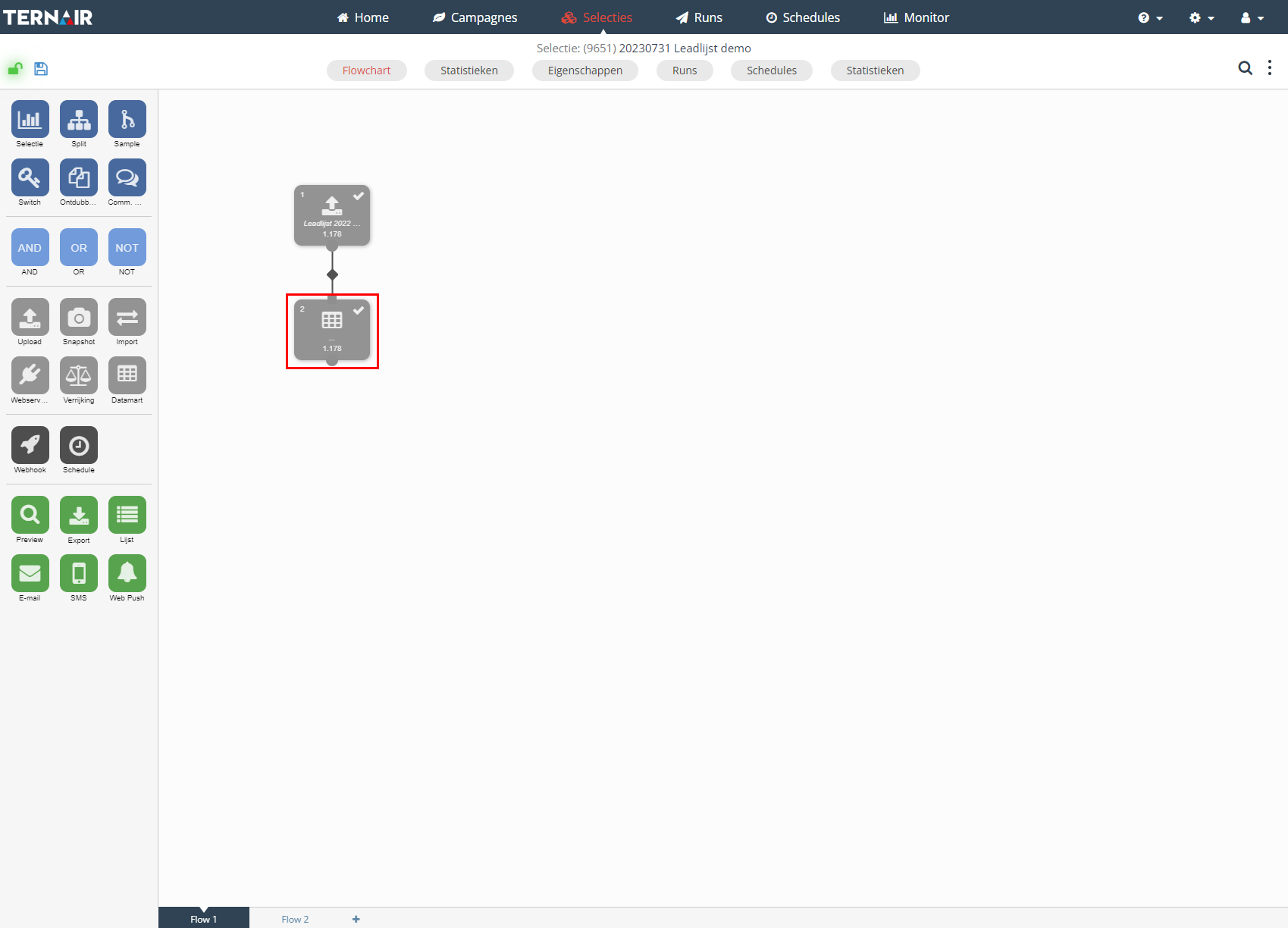
Je kunt het datamart blok alleen gebruiken als de selectie is opgeslagen.
Dubbelklik op het datamart blok om de instellingen te openen.
Aan de linkerkant kies je de datamart die je wilt gebruiken. Aan de rechterkant map je de velden.
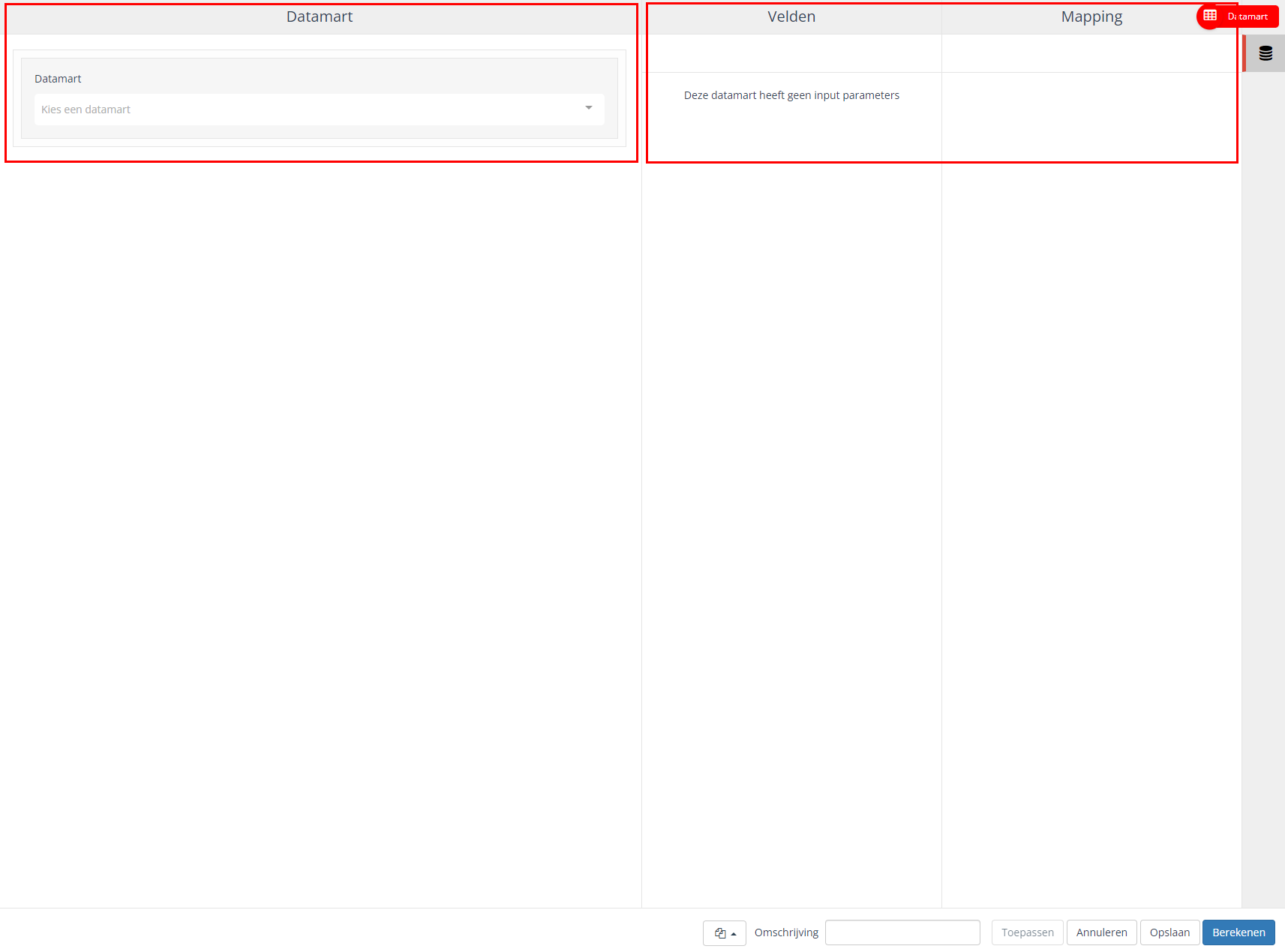
Data bewerken
Het bewerken kan door de gewenste datamart uit de dropdown te selecteren.
Op basis van de opties van de datalayer kunnen de items in de veldenlijst worden geselecteerd (mapping). Gebruik de knop ‘Automap velden’ of sleep het veld van de rechterkolom naar het bijbehorende veld in de linkerkolom.
Aanvullende opties
Afhankelijk van de gekozen opties bij datalayers kan je de volgende acties toepassen:
Upsert:
Met deze optie worden records in de onderliggende datastore bijgewerkt, indien de sleutel aanwezig is. Als dit niet het geval is, wordt er een nieuw record aangemaakt.
Verwijderen:
Met deze optie worden records in de onderliggende store verwijderd, indien de sleutel aanwezig is
Samenvoegen:
Met deze optie wordt de onderliggende datastore vergeleken met de aangeleverde data. Records die niet bestaan in de datastore worden aangemaakt, records die bestaan worden bijgewerkt en records die ontbreken in de aangeleverde data worden uit de datastore verwijderd.
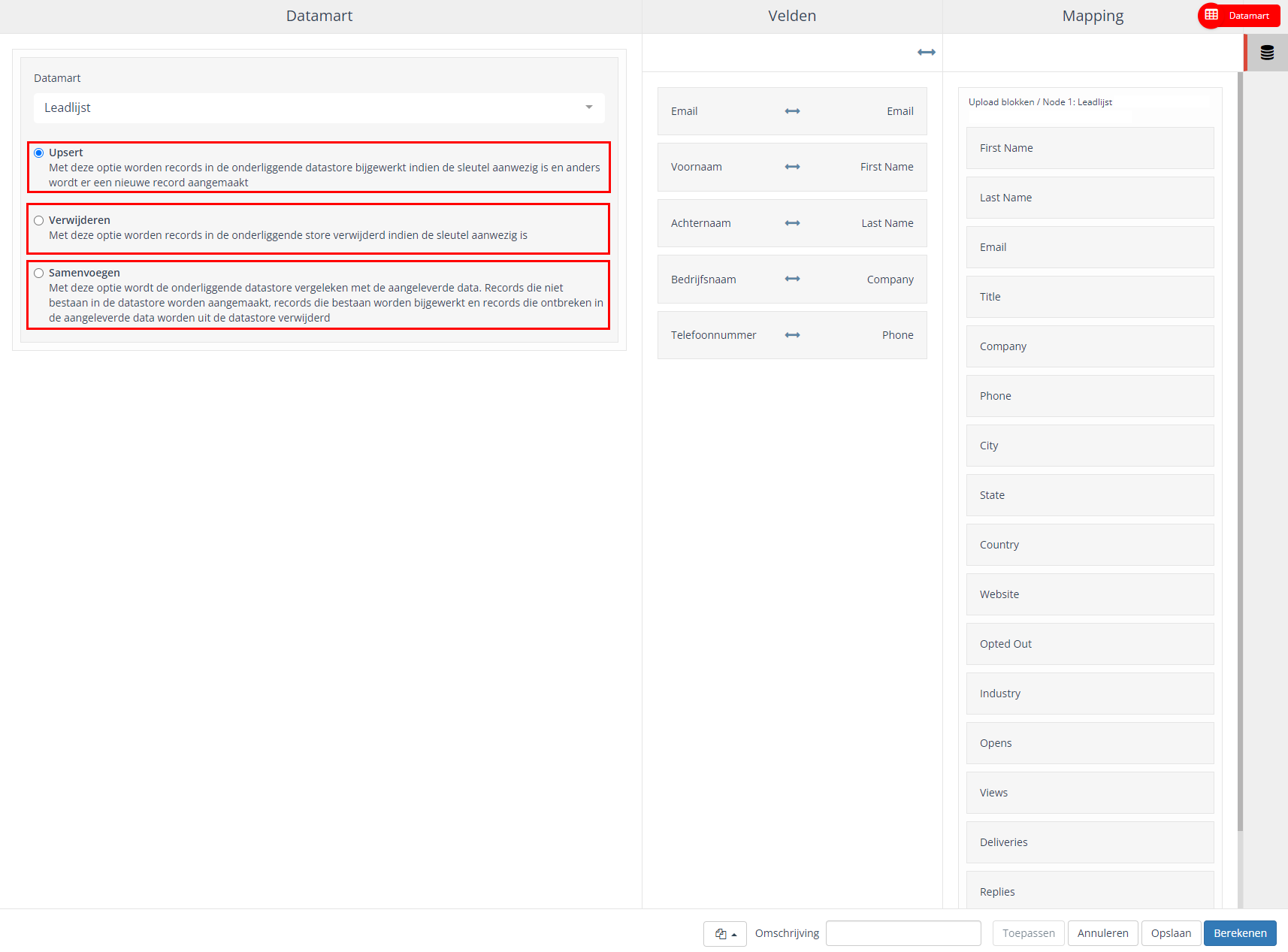
Geavanceerde opties
Standaard behoudt een datamart de bestaande waarde van een veld als je het leeg laat tijdens het samenvoegen van gegevens. Met de functie ‘Toon geavanceerde opties’ kun je ervoor kiezen om, als je een leeg veld aanlevert, de bestaande waarde leeg te maken.
Let op: de sleutel mag nooit leeggemaakt worden, daardoor wordt de optie hier niet gegeven.
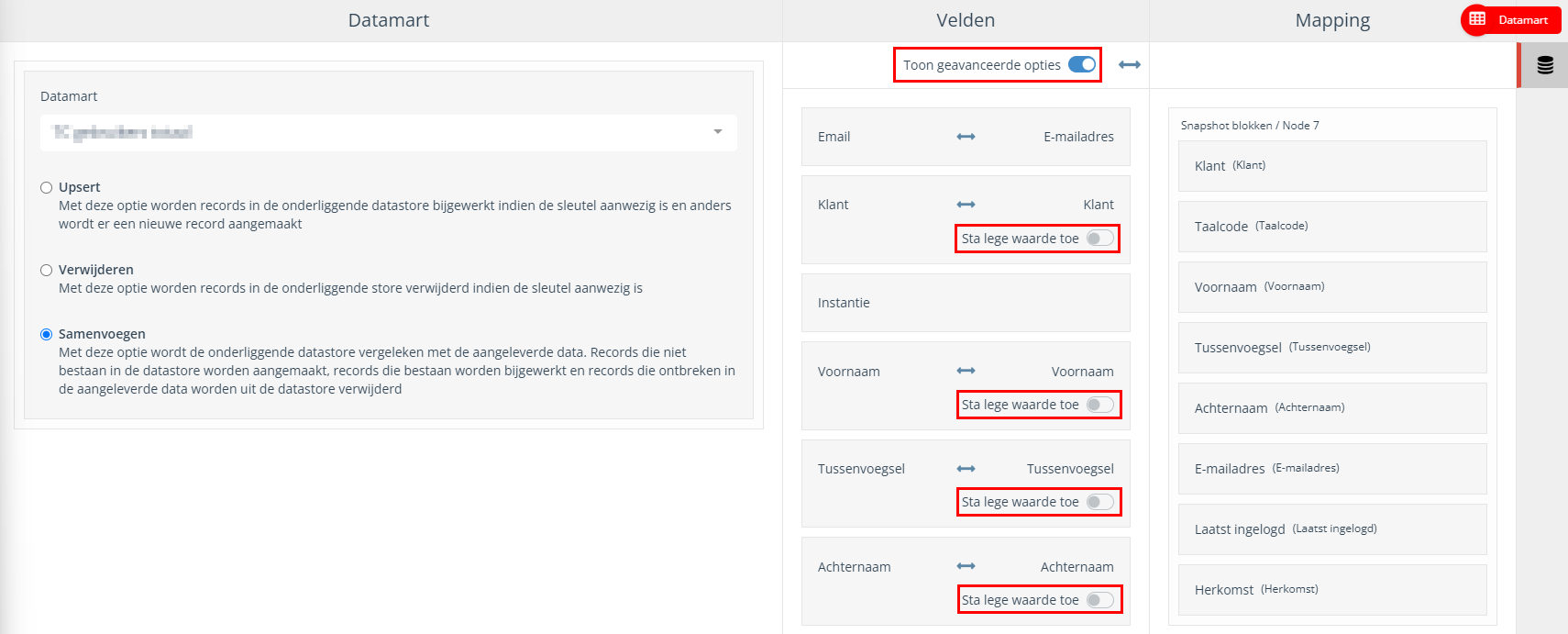
Uitvoeren
Selecteer het datamart blok en klik op de rechtermuisknop en vervolgens op ‘Uitvoeren’.
Let op: wanneer je de datamart in een flow verwijdert, verwijder je nooit de data.
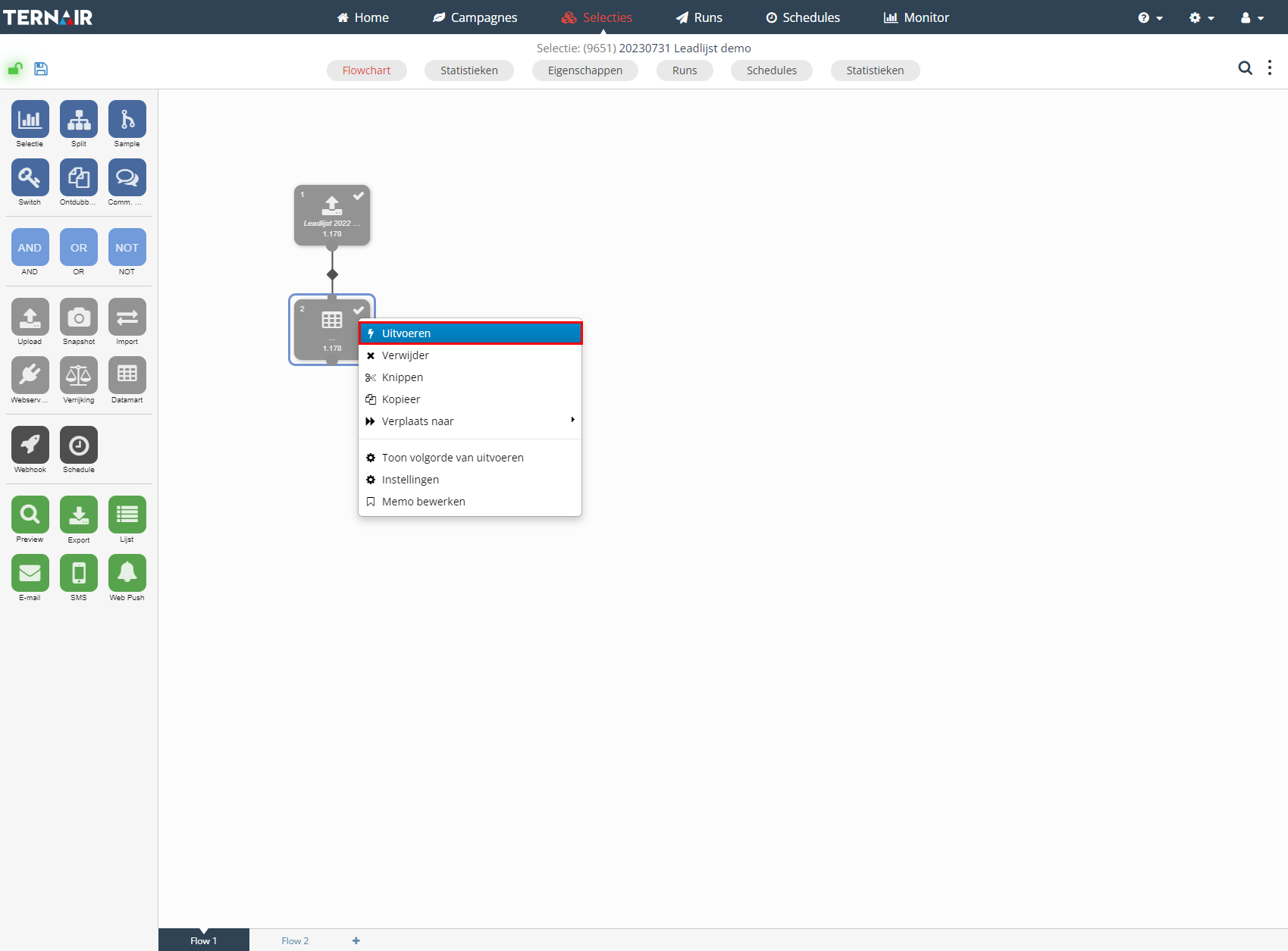
Selecteren
Alle datamarts kan je selecteren onder bron en kan je gebruiken als reguliere databron.